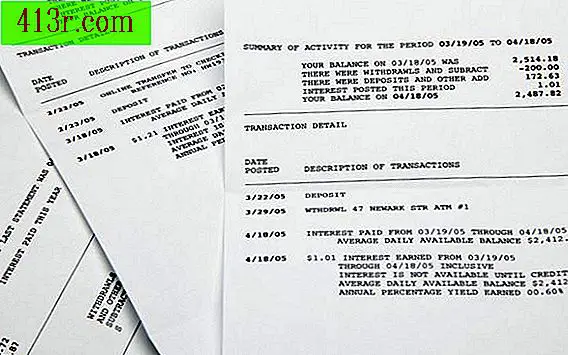Jak mohu kopírovat dokument aplikace Microsoft Word na e-mail bez změny formátu?

Zkopírovány a vloženy do e-mailového klienta založeného na Internetu
Krok 1
Otevřete dokument aplikace Word, který chcete umístit do těla e-mailu.
Krok 2
Klikněte na "Soubor" a vyberte "Uložit jako webovou stránku". Tímto převedete dokument aplikace Word s příponou .doc na dokument HTML.
Krok 3
Otevřete svůj e-mailový program.
Krok 4
Vraťte se zpět do souboru HTML aplikace Word. Klikněte na "Upravit" a vyberte možnost "Vybrat vše".
Krok 5
Klikněte na "Upravit" a vyberte možnost "Kopírovat". Vraťte se zpět k e-mailové aplikaci. Vytvořte novou e-mailovou zprávu
Krok 6
Klikněte na "Upravit" a vyberte možnost "Vložit". Toto vloží HTML verzi dokumentu aplikace Word do těla e-mailu. Protože dokumentované slovo bylo převedeno na HTML, formát je zachován.
Zkopírován a vložen do aplikace Outlook
Krok 1
Spusťte aplikaci Outlook a Word.
Krok 2
Vytvořte novou e-mailovou zprávu v aplikaci Outlook klepnutím na tlačítko "Nový".
Krok 3
Otevřete dokument aplikace Word, který chcete zkopírovat a vložit. Poté klikněte na "Soubor" a vyberte "Uložit jako webovou stránku". Tímto převedete dokument aplikace Word s příponou .doc na dokument HTML.
Krok 4
Vraťte se do aplikace Outlook Klikněte na textovou volbu v rozbalovací nabídce, která se nachází vpravo od "Možnosti" v panelu nástrojů. Vyberte možnost HTML.
Krok 5
Vraťte se zpět do dokumentu aplikace Word, vyberte celý text a klikněte na tlačítko Upravit. Zvolte možnost "Kopírovat". Vraťte se zpět k prázdnému e-mailu
Krok 6
Klikněte na "Upravit" a vyberte možnost "Vložit". Toto vloží HTML verzi dokumentu aplikace Word do těla e-mailu. Protože dokumentované slovo bylo převedeno na HTML, formát je zachován.
Kopírováno a vkládáno do Apple Mail
Krok 1
Spusťte Apple Mail a Word. Otevřete soubor aplikace Word, který chcete vložit do těla e-mailu.
Krok 2
Vytvořte novou e-mailovou zprávu kliknutím na tlačítko "Nová zpráva". Vraťte se zpět do aplikace Word.
Krok 3
Klikněte na "Soubor" a poté na "Uložit jako webovou stránku". Tímto převedete dokument aplikace Word s příponou .doc na dokument HTML.
Krok 4
Zvýrazněte celý text a klikněte na tlačítko Upravit. Klikněte na "Kopírovat". Vraťte se zpět do služby Apple Mail
Krok 5
Klikněte na "Upravit" a vyberte "Vložit". Protože dokumentované slovo bylo převedeno na HTML, formát je zachován.